寝る直前までだらだらとスマホを弄る?
せっかくの時間に余裕がある休日でも意味なくスマホを見続けている?
読書に集中したいのにTwitterなどSNSからの通知が頻繁に来て気が散る?
……
これらのスマホ依存症の症状がありましたら、集中モードを設定してみようか?

集中モードって何?
iPhoneの集中モードとは、自分のニーズに合わせて利用するアプリや電話の着信を制限する機能です。集中モードを通じて、誰とどんな時間にどんなアプリでつながることを制御できます。
本日、NIMASOがiPhoneの集中モードを徹底に解説いたします。NIMASOと一緒に、集中モードを設定して集中力を下げるものを減らせましょう。
ニーズに合わせて集中モードをカスタマイズ
「集中モード」は、初期設定で用意されている「おやすみモード」「パーソナル」「仕事」「睡眠」以外に、画面上部の「+」をタップすることでモードを追加できます。「+」ー[カスタム]で自由に自分で好きな名前を設定できます。例えば、「NIMASO最高」はどうでしょうか(冗談ヽ(*´∀`)ノです)。
「デバイス間共有」をオンにすれば、iPAD、Apple Watchなどのデバイスも同期しますので何回の設定は不要です。
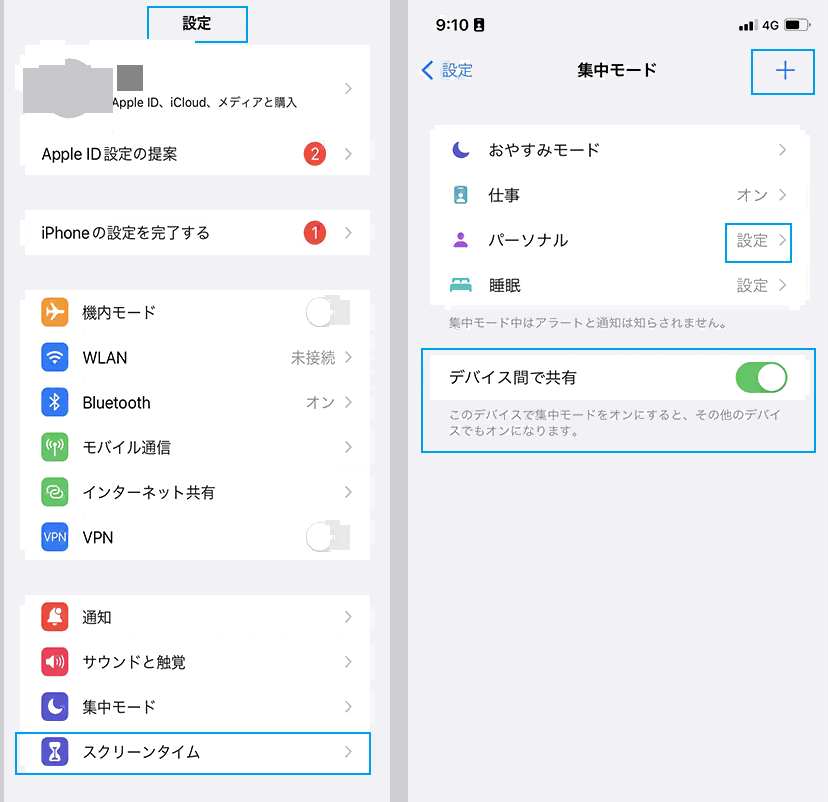
自分が欲しいモードを選択、「設定」で連絡をとれる人とアプリを選べままず。まずは通知を許可する連絡先を設定しましょう:
-
通知を許可する連絡先やアプリを選ぶ
「通知を許可する連絡先」の画面で通知を許可する人を決めます。
「着信」をタップすれば、電話を受ける相手を設定可能になります。
ちなみに、「繰り返しの着信を許可」をオンにしておくと、同じ人から3分以内に2度目の着信があった場合、通知が届くようになります。
「文章書きに集中したくてNIMASOの上司達からの連絡を受けない設定にしようか……」と考えたのにやる勇気がなくて諦めました(#^.^#)。
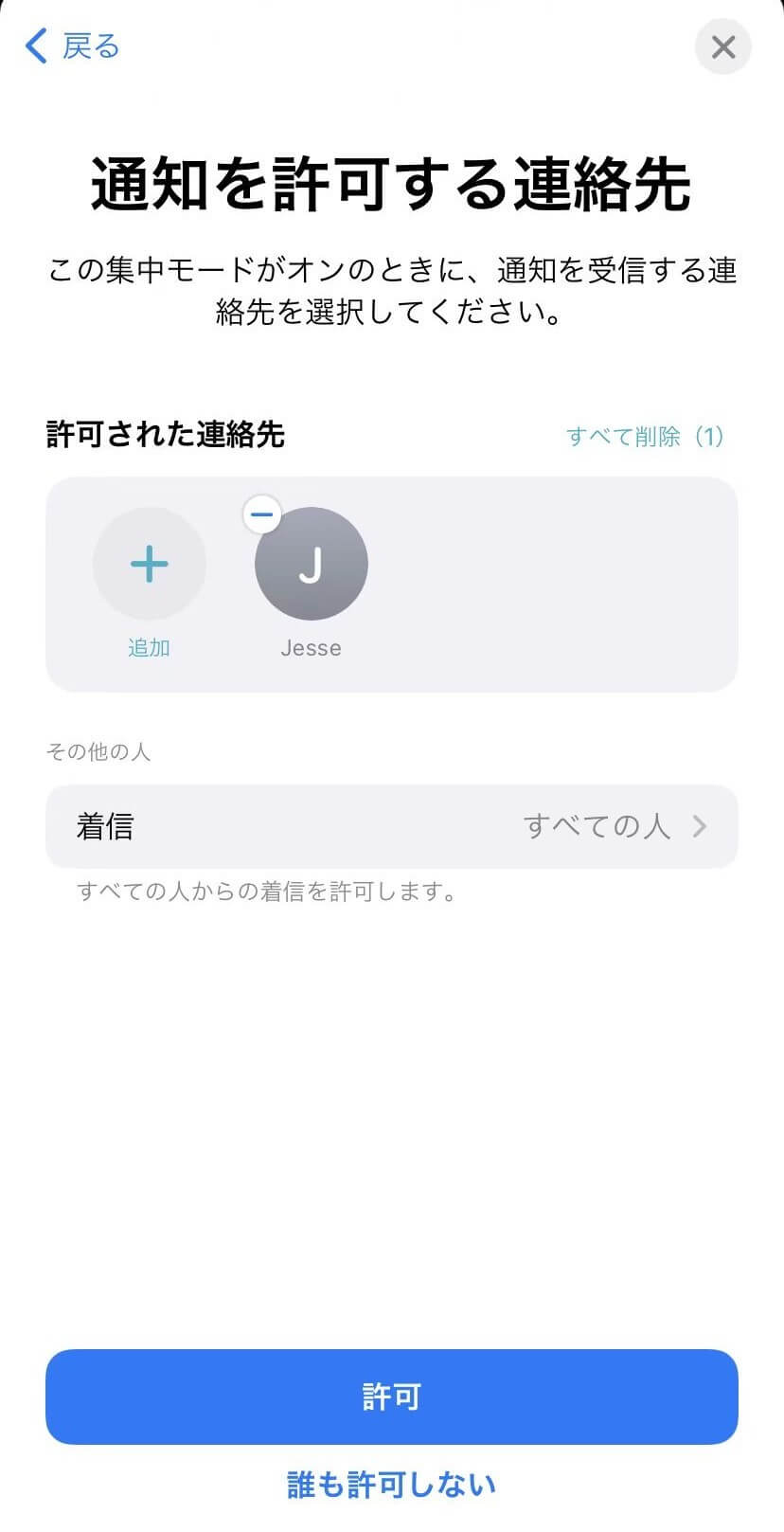
-
通知を許可するアプリを選択
「通知を許可するApp」の画面では、インストールしているアプリのなかから通知を許可するアプリを選択できる。
何かをしたい時、LINEやSNSの通知アイコンをオフにし、関係ないゲームアプリや動画アプリなどはホーム画面ごと非表示にすることで、効率をUPさせるかもしれません。
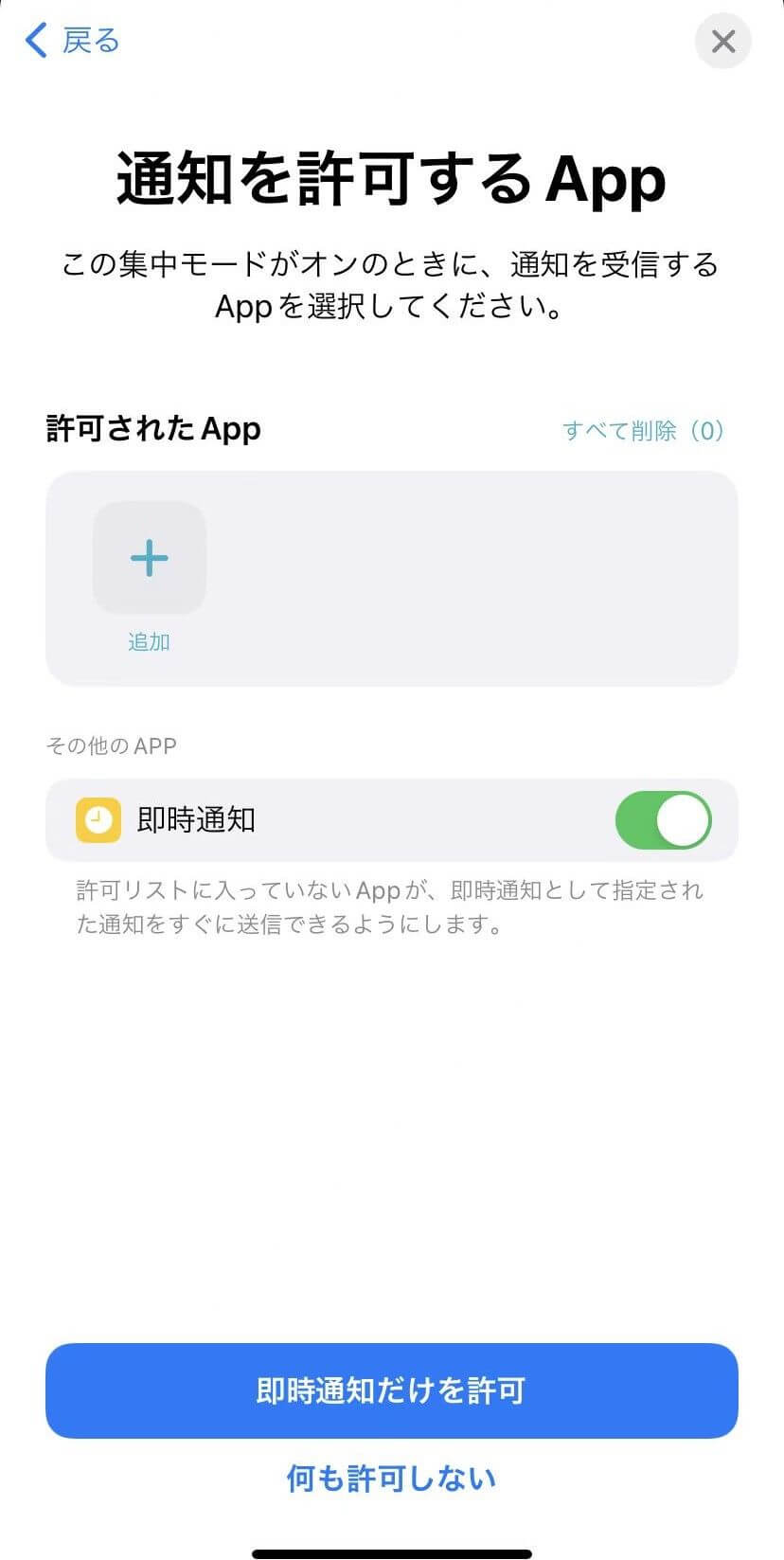
通知を許可する連絡先やアプリを選択後、NIMASOと一緒に「オプション」にある機能を設定しましょう:
- 「集中モード状況」ー「集中モード状況を共有」であなたにメッセージを送った相手に自分が集中モードを有効にしている状態を伝えます。
- 「ホーム画面」や「ロック」画面で、ニーズに合わせて各モードの独自のホーム画面やロック画面を作れます。
- モードを自動化にする
「スケジュールまたはオートメーションを追加」から時間帯、場所、アプリなどの条件を入力できます!設定完了後、毎日手動の設置は不要、当モードが思い通りに自動的にON/OFFさせることができます。

なお、設定した集中モードは、コントロールセンターで集中モードをタップして簡単に切り替えることができます。
(コントロールセンターは、画面の右上隅から下にスワイプして呼び出す。)
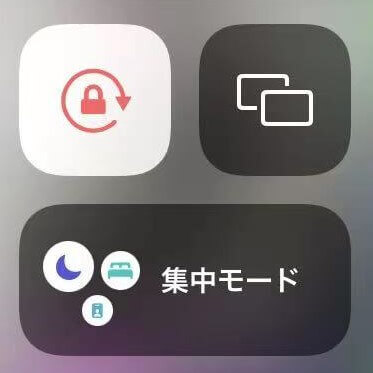
iPhoneが大好きな理由の一つは、皆様のニーズに合わせてiPhoneの機能がずっと進化し続いています。この7年間、NIMASOも皆様のライフスタイルの変化を見据えて新製品を開発し続いています。
画面の鮮やかを再現する光沢ガラスフィルム、目に優しいブルーライトカットガラスフィルム、操作感が抜群のアンチグレアガラスフィルム、周りの目線を配慮しない覗き見防止ガラスフィルム、健康を守る抗菌ガラスフィルムなど、どちらでも高品質、高安全、高コスパを追求しております。NIMASOはデバイスだけではなく、皆様も守りたいです。
iPhone13に対して、NIMASOガラスフィルム以外に、ガラスケースやレンズカバーも開発いたしました。今年の秋に発売予定のiPhone14、AirPodsPro2などに対して、NIMASOに何かご期待の製品がありませんか。是非ともご意見をお聞かせてください。

